联想笔记本电脑怎么安装驱动?联想笔记本电脑安装驱动教程
- 时间:2017-04-13 14:54
- 来源:学习啦
- 编辑:xusuwen
你知道联想笔记本电脑是如何安装驱动的吗?驱动该如何安装呢?下面是小编收集整理的联想笔记本电脑怎么安装驱动,希望对大家有帮助~~
联想笔记本电脑安装驱动的方法
首先我们去联想官网下载我们所需的驱动。关于如何下载驱动可以看我之前的经验,或者在百度上搜索我的经验---如何在联想官网下载触控板驱动
下载下来一般情况下是一个自解压文件。
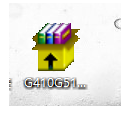
我们双击文件。他会弹出一个对话框,让我们选择解压路径,我们可以根据自己的需要进行选择,然后我们点击“安装”
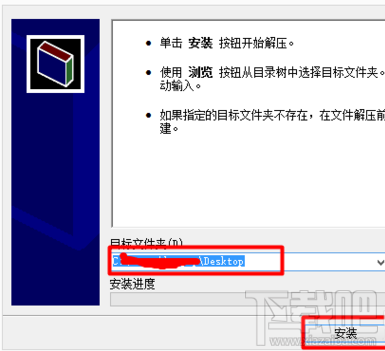
然后他会先解压文件。
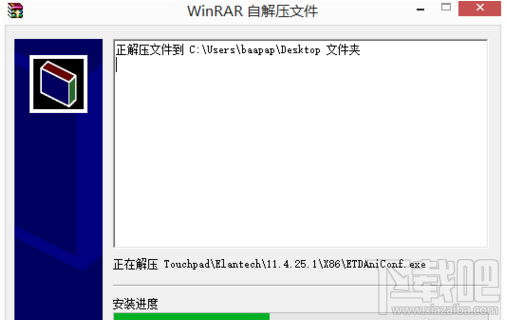
解压完弹出安装界面。

然后我们点击“下一步”

然后,在弹出的“许可协议”中我们选择“我接受此协议”,继续点击“下一步”

他会弹出正在安装。

安装完弹出“安装完成”,我们点击“完成”

接下来会弹出“必须重新启动计算机才能应用这些更改”,我们选择“立即重新启动"
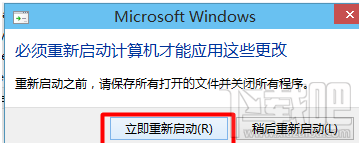
这样我们安装成功。
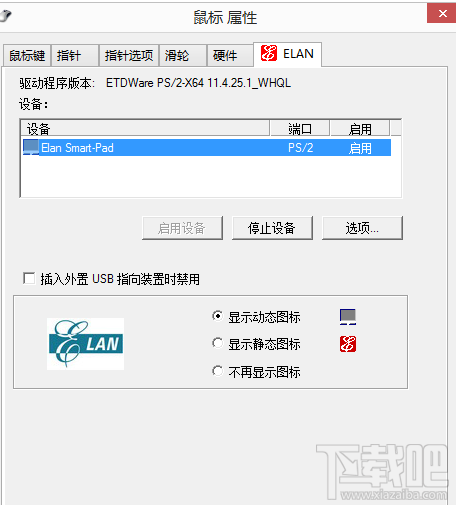
最近更新
-
 学宝怎么登录账号
学宝怎么登录账号
学宝登录账号方法如下:首先打开学宝APP或官
- 2 学宝怎么学习识字 06-06
- 3 学宝怎么练字 06-06
- 4 学宝怎么进行口算练习 06-06
- 5 哔哩哔哩怎么发布视频和内容 06-06
- 6 哔哩哔哩怎么听视频 06-06
人气排行
-
 百度云盘下载速度慢破解教程 非会员限速破解
百度云盘下载速度慢破解教程 非会员限速破解
百度云盘曾几何时凭着超大容量、不限速和离线下载三大宝剑,一举
-
 Gmail打不开登录不了邮箱解决方法
Gmail打不开登录不了邮箱解决方法
Gmail邮箱打不开已成为事实,很多网友都在搜索gmail邮箱登录不了
-
 Google地图怎么查询地图坐标,谷歌地图怎么输入坐标查询
Google地图怎么查询地图坐标,谷歌地图怎么输入坐标查询
我们平时大家站的每一个地方,都有他唯一的坐标,像我们平时说的
-
 如何快速破解压缩包(rar,zip,7z,tar)密码?
如何快速破解压缩包(rar,zip,7z,tar)密码?
我们日常使用电脑时,几乎每天都会接触到压缩包文件,有时会遇到
-
 百度云盘下载文件过大限制破解 百度网盘直接下载大文件教程
百度云盘下载文件过大限制破解 百度网盘直接下载大文件教程
百度云盘(百度网盘)是非常方便好用的在线网盘,但要下载超过1G
-
 腾讯QQ6.1体验版本安装
腾讯QQ6.1体验版本安装
腾讯QQ6.1体验版本安装,腾讯qq不断的更新换代,现在来到QQ6.1,
-
 战网卡在“战网开启中”解决方法
战网卡在“战网开启中”解决方法
很多朋友登录战网客户端出现“战网开启中”卡在这个窗口中的情况
-
 优酷会员/付费电影破解教程(一键破解可在线播放)
优酷会员/付费电影破解教程(一键破解可在线播放)
优酷是国内比较大的在线视频网站,不仅有有趣好玩的视频,还有很
-
 谷歌地球专业版(Google Earth Pro)免费许可证密匙
谷歌地球专业版(Google Earth Pro)免费许可证密匙
价值399美刀的谷歌地球专业版(GoogleEarthPro)终于免费了,之前还
-
 crx文件怎么打开安装
crx文件怎么打开安装
谷歌浏览器为了防范插件在用户不知情的情况下安装到浏览器中,从
